Salah satu masalah yang sering dijumpai oleh para pengguna Smartphone mau itu iPhone ataupun Android yaitu penyimpanan memori yang penuh. Terlebih lagi untuk pengguna iPhone yang biasanya memiliki kapasitas penyimpanan kecil dan tidak tersedianya opsi untuk memperbesar penyimpanan dengan MicroSD.

Sehingga setelah lama digunakan dan menyimpan banyak data maka muncul pertannyaan cara mengurangi penyimpanan iPhone bagaimana ? Selain menghapus beberapa aplikasi, berkas dan media sebenarnya kita masih memiliki opsi untuk menyimpan di Cloud Storage seperti iCloud. Untuk lebih jelasnya kita akan bahas secara lengkap pada artikel berikut ini.
Kontent [Tutup]
Cara Backup Data iPhone ke PC
Kita tahu bahwa layanan Cloud Storage yang diberikan oleh Apple terbatas dan perlu berlangganan apabila membutuhkan kapasitas penyimpanan yang lebih besar. Tentu ini membuat kita harus mengeluarkan uang secara terus menerus saat berlangganan di iCloud untuk memberikan kapasitas penyimpanan lebih besar. Untuk melakukan pemindahan data ke komputer kamu bisa ikuti langkah berikut:
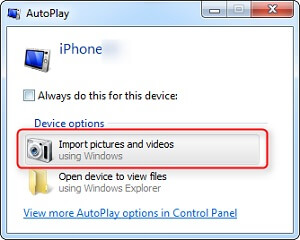
Langkah 1: Hubungkan iPhone ke Komputer atau Laptop dengan kabel USB.
Langkah 2: Pindahkan data yang diinginkan ke komputer dengan melakukan pemilihan secara manual.
Sebagai solusi terbaik lainnya jika tidak ingin mengeluarkan uang secara terus menerus kita dapat menyimpan data pada iPhone ke PC menggunakan aplikasi iMyFone D-Back. Aplikasi Recovery ini selain berfungsi untuk mengembalikan file yang terhapus dari iPhone ataupun memperbaiki sistem yang rusak, juga dapat dimanfaatkan untuk backup.
Fitur luar biasa dari iMyFone D-Back
- Sangat mudah digunakan, hanya dalam beberapa langkah, Anda dapat dengan cepat melakukan backup penuh iPhone ke komputer.
- Pratinjau gratis sebelum backup, dapat melakukan backup sebagian, dan dapat mengatur lokasi penyimpanan.
- Menyimpan catatan backup untuk semua backup iPhone Anda, dapat dilihat kapan saja.
- Mendukung backup iPhone ke berbagai lokasi, seperti hard drive eksternal, flash drive, komputer, bahkan dapat melakukan backup saat iPhone nonaktif.
- Hampir mendukung semua perangkat dan sistem iOS, termasuk backup iPhone terbaru, seperti iPhone 14/13/12/11 ke komputer.
- Mendukung lebih dari 1000 jenis data, termasuk rekaman iPhone, foto di iPhone, chat WhatsApp di iPhone, video atau kontak, dll.
Aplikasi iMyFone D-Back yang menyediakan opsi pembelian untuk lisensi Seumur Hidup akan jauh lebih hemat daripada kita berlangganan di iCloud perbulannya. Triknya yaitu setelah kita melakukan backup dan menyimpan data di komputer maka dapat mengkosongkan file yang tersimpan di iPhone.
Dengan memanfaatkan iMyFone D-Back maka sangat mungkin ruang penyimpanan kembali seperti saat kita pertamakali membeli iPhone. Untuk menggunakannya sebagai cara mengosongkan penyimpanan iphone kita bisa ikuti langkah sebagai berikut ini :

Langkah 1: Unduh gratis dan instal D-Back ke perangkat sesuai dengan sistem operasi windows ataupun mac yang digunakan. Buka D-Back dan pilih menu “iPhone Recovery”.

Langkah 2: Pilih “Recover from Device” dan klik tombol Next.

Langkah 3: Hubungkan iPhone ke PC dan izinkan akses komputer ke smartphone jika diperlukan.

Langkah 4: Setelah terhubung, pilih data apa saja yang perlu dicadangkan ke komputer, jika sudah pilih “Scan” untuk mulai proses pemindaian.

Langkah 5: Setelah proses scanning data selesai, pilih file apa saja yang ingin dicadangkan ke komputer. Jika sudah memilih kita bisa klik tombol “Recover to Computer”.
Sebenarnya fitur ini merupakan tool recovery untuk memulihkan data yang terhapus di iPhone,seperti Foto, video, kontak dll, namun fitur mengekpor datanya kita juga bisa gunakan sebagai alat untuk backup data ke komputer.
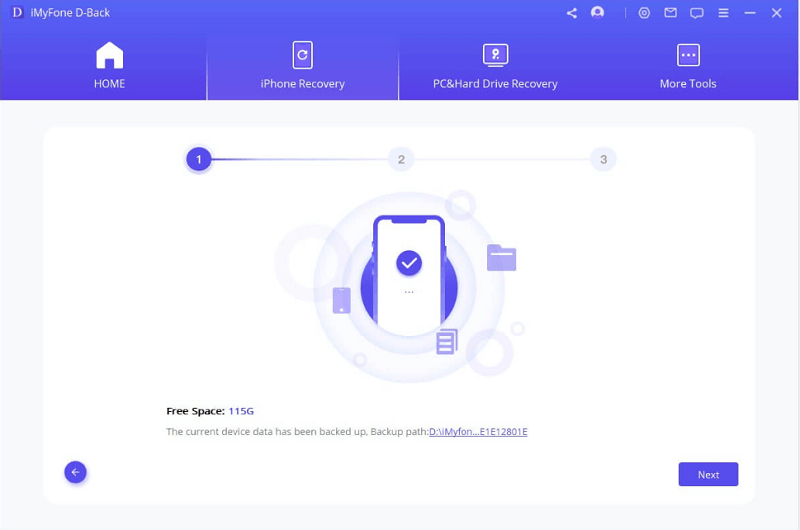
Langkah 6: Ikuti proses backupnya, selanjutnya kita akan bisa melihat dimana data backup tersimpan.
Dengan begitu walaupun kita membersihkan berkas yang ada di HP iPhone kita masih memiliki backup di Komputer yang bisa dipulihkan kapan saja. Cara mengosongkan ruang di iPhone ini cukup mudah dan praktis serta tidak memiliki batasan kapasitas penyimpanan seperti di iCloud. Dengan memanfaatkan perangkat HDD ataupun SSD di PC maka kita bisa menyimpan data iPhone secara gratis.
Mencadangkan Data iPhone di iCloud
Sangat penting bagi kita untuk memanfaatkan segala fasilitas yang diberikan saat membeli sebuah produk. Dengan memanfaatkan iCloud kita bisa mengurangi beban pada iPhone untuk menyimpan banyak data. Untuk mengaktifkan fitur penyimpanan di iCloud dan Backup Data silahkan ikuti langkah berikut:
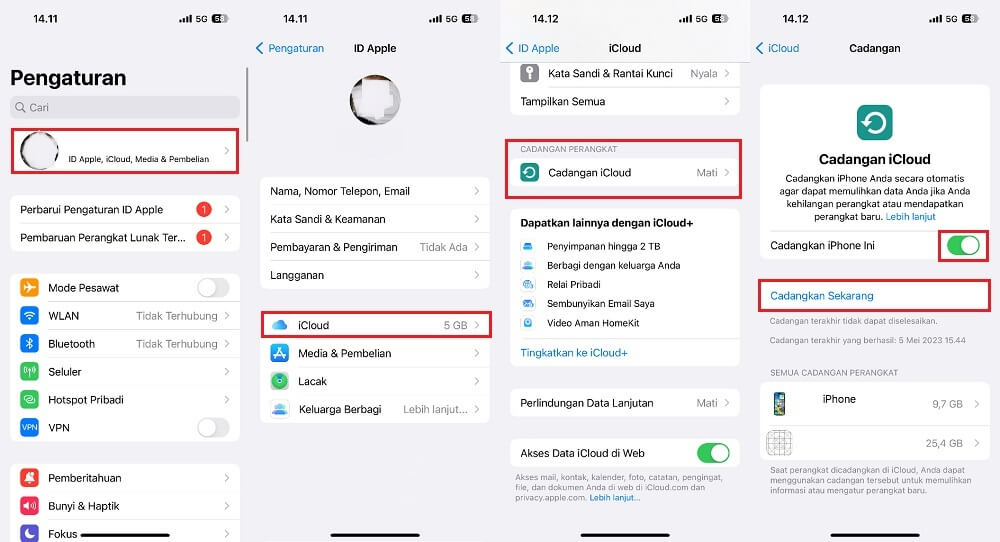
Bagian 1 - Melakukan Backup ke iCloud
Langkah 1: Buka Settings (Pengaturan) > pilih menu “iCloud”
Langkah 2: Pilih menu “Backup” dan cadangkan data ke iCloud dengan tombol “Back Up Now”
Supaya iCloud tidak melakukan backup otomatis jangan centang opsi iCloud Backup. Jika kita aktifkan maka sistem backup akan berjalan secara realtime yang berarti saat ada data yang dihapus maka data cadangan di iCloud juga terhapus.
Bagian 2 - Mengkosongkan Ruang Penyimpanan
Setelah seluruh data sukses tercadangkan di iCloud maka selanjutnya untuk mengkosongkan ruang kita bisa membersihkan seluruh data yang ada di Hp iPhone. Harap diingiat bahwa cara ini akan menghapus seluruh data yang ada di iPhone, namun karena kita sudah backup ke iCloud maka sebenarnya data masih bisa kita akses.
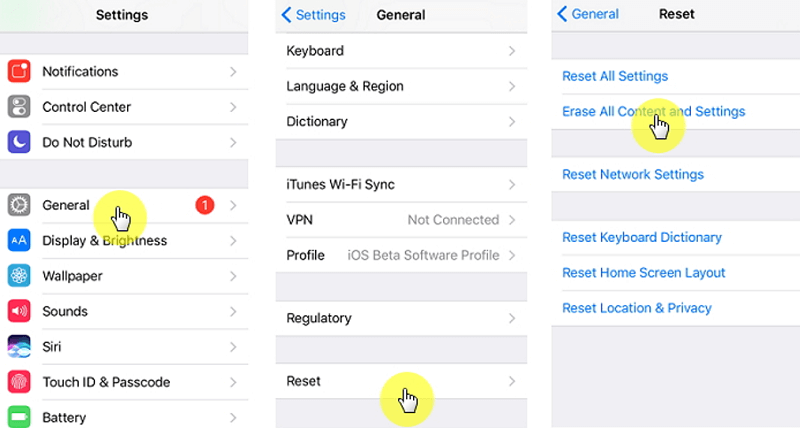
Langkah 1: Buka Settings dan pilih menu General
Langkah 2: Pilih Reset kemudian untuk membersihkan seluruh data iPhone seperti baru lagi klik tombol “Erase All Content Settings”
Langkah 3: Tunggu proses pembersihan seluruh data di iPhone. Setelah selesai maka semua data akan hilang dan iPhone seperti baru saat pertama kali melakukan pembelian.
Untuk cara mengurangi penyimpanan sistem iPhone lebih baik melakukannya menggunakan metode D-Back karena kita hanya memindahkan datanya ke komputer saja. Cara mengosongkan sistem iPhone ini bisa dilakukan jika kamu ingin membersihkan seluruh data yang ada di iPhone namun tetap memiliki opsi pemulihan dengan data backup di iCloud.
Bagian 3 (Opsional) - Memulihakn Kembali Data yang Sudah Dibersihkan
Jika ingin mengakses kembali data yang pernah dihapus kita bisa menggunakan file backup yang pernah dilakukan sebelumnya di iCloud. Pastikan kamu menggunakan akun Apple yang sama saat melakukan backup melalui iCloud sehingga terlihat opsi pemulihannya. Untuk melakukan restore seluruh data sebagaimana terakhir kali kita melakukan pencadangan ke cloud storage, silahkan ikuti langkah berikut ini:
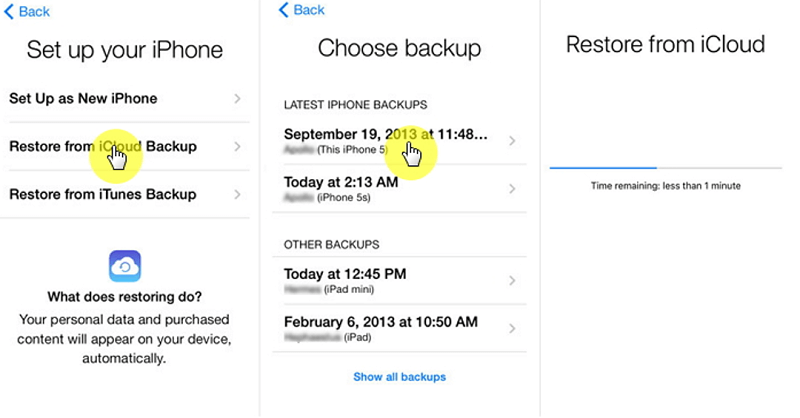
Langkah 1: Lakukan reset sebagaimana proses membersihkan data sebelumnya, dan restart iPhone.
Langkah 2: Maka saat pertamakali aktif akan ada opsi pemulihan yang bisa kita lakukan, masuk menggunakan akun dimana kita melakukan backup sebelumnya.
Langkah 3: Pilih file backup sesuai yang diinginkan dan tunggu proses pemulihannya.
Langkah 4: Jika sudah maka data akan kembali dapat kita lihat dan gunakan sebagaimana terakhir kali malakukan pencadangan data.
Cara mengurangi penyimpanan lainnya di iphone sebagaimana yang telah dijelaskan diatas bahwa iMyFone D-Back mampu memindahkan data seluruhnya ke komputer. Sehingga ini merupakan solusi alternatif terbaik jika kita tidak ingin menghapus data untuk cara mengosongkan ruang iphone.
Akhir Kata
Cara mengurangi penyimpanan sistem di iphone sebenarnya dapat kita lakukan dengan menghapus data yang tersimpan didalamnya. Ada banyak cara mengurangi penyimpanan di iPhone mulai dari menghapus aplikasi untuk meringankan sistem, menghapus media dan lain sebagainya. Sehingga dengan begitu maka kita dapat mengosongkan penyimpanan iphone dalam sekala besar.
Jika file yang tersimpan berharga dan tidak mau menghapusnya maka solusinya ada dua, yaitu memindahkan data ke iCloud atau mencadangkan data ke PC. Cara mengosongkan sistem iPhone dengan memindahkannya ke iCloud sangat efektif karen tidak perlu menghapus data. Namun karena kapasitas penyimpanan iCloud juga terbatas solusi terakhir kita bisa cadangkan data ke Komputer dengan iMyFone D-Back.

